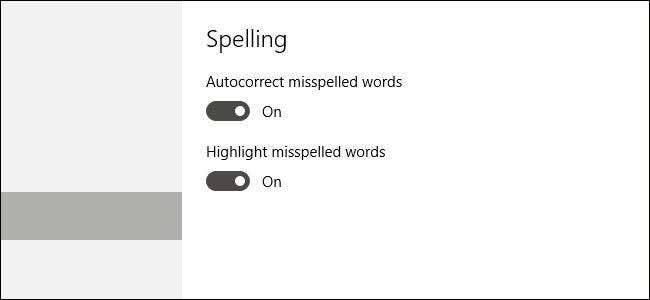
オートコレクトは、どのプラットフォームで使用していても、一種の好き嫌いです。 Windows 10では、他のプラットフォームとほぼ同じように機能し、スペルミスのある単語が辞書にある場合は自動的に置き換えられ、単語がまったく見つからない場合は赤い下線が適用されます。
問題は、Windows 10でのオートコレクトの有用性は、実際には使用しているデバイスの種類によって異なるということです。システム全体の機能であると主張することもありますが、Windows10のオートコレクトはどこにも表示されません。一部のユニバーサルアプリ(特にEdgeなどの組み込みアプリやFacebookなどの人気のあるアプリ)では機能しますが、他のアプリでは機能しません。 WindowsスペルチェックAPIを使用するかどうかは、アプリ開発者次第です。オートコレクトは、ほとんどの従来のデスクトップアプリではまったく機能しません。インストールした可能性のある他のスペルチェッカーアプリやサービス(次のような)に干渉することもあります。 どこでもスペルチェック または 文法的に 。
Windows 10のスマートフォンまたはタブレットを使用している場合は、オートコレクトが便利な場合があります。デスクトップおよびラップトップPCでは、おそらくそれほど多くはありません。すべての新しいWindows10インストールでデフォルトで有効になっていますが、簡単にオフにすることができます。
オートコレクトおよびその他の入力オプションを無効にする
Windows + Iを押して設定アプリを開きます。

[デバイス]をクリックし、[デバイス]ウィンドウで、左側の[入力]カテゴリをクリックします。 「スペルミスのある単語の自動修正」オプションをオフにして、自動修正を無効にします。 「スペルミスのある単語を強調表示する」オプションをオフにして、スペルミスのある単語の下に表示される波状の赤い下線を無効にすることもできます。タッチスクリーンなしで作業している場合、表示されるオプションはこれらの2つだけです。タッチデバイスを使用している場合は、入力中にテキスト候補を表示したり、ダブルスペースでピリオドを追加したりするなど、追加の修正オプションを無効にすることもできます。
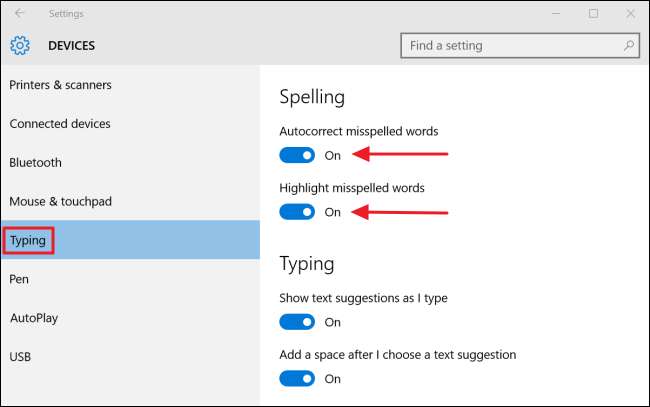
オートコレクトを使用するアプリを開いている場合、変更を有効にするにはアプリを閉じてから再度開く必要がある場合がありますが、実際にはそれだけです。






